最近、SDカードが機能しないと不満を言う人の話をよく耳にします。 パソコンや携帯電話ではSDカードが認識できないという声もあります。 他の人は、コンピュータに接続するときにSDカードが表示されないと言います。 SDカードをフォーマットする必要があることを示すプロンプトウィンドウが表示される場合があります。 SDカードは、通常、画像、ドキュメント、ビデオをSDカードに保存する人にとって非常に重要です。 SDカードが破損または破損している可能性があると言われた場合、それは常にSDカード上のデータが破損または失われている可能性があることを意味します。 それは本当にひどいニュースです。 SDカードが機能しないこれらの状況についてどうすればよいですか? SDカード内のこれらの重要なデータを完全に復元できますか?
もう心配いりません。 この記事では、いくつかの方法を紹介します。 SDカードが機能しないのを修正 下記の詳細な手順で。 あなたは読んだ後これらの方法に従うことができます。 また、あなたのSDカードが回復不能であるというシナリオに直面している場合は、プロの回復ツールはあなたの重要なデータを保存するために導入されます。 また、SDカードからデータを回復する方法の手順も一緒に表示されます。
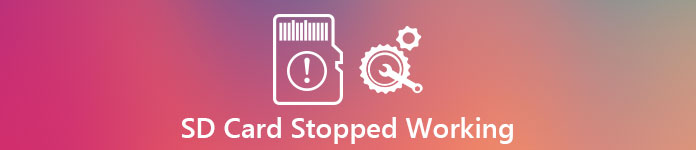
第1部:SDカードを修正する方法が機能しなくなった(3ソリューション)
SDカードが使えないことに気づいたときは、びっくりして落ち込んでいるに違いないと思います。 元気を出して、あなたはあなたの重要なデータであなたのSDカードを保存するためにこれらの方法を試すことになっています。
方法1:SDカードをテストする
SDカードがコンピュータで機能していない場合は、それを携帯電話に装着してみてください。 たぶん重要な問題はあなたのコンピュータカードリーダーの問題です。 この場合は、USBケーブルを使って、デバイスとSDカードをコンピューターに接続することをお勧めします。 接続が成功したら、SDカードのすべてのデータをコンピュータに転送します。 データが失われた場合は、代わりに新しいSDカードを入手してください。
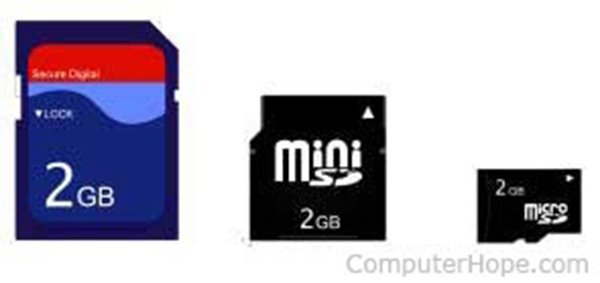
方法2:SDカードリーダーを確認してください
SDカードがコンピューターで動作しない場合、内蔵のSDカードリーダーが故障する可能性があります。 真実を知るには、別のSDカードを入手して挿入します。 コンピュータでSDハードが正常に動作する場合は、新しいSDカードを交換する必要があります。 それ以外の場合は、SDカードリーダーに問題があります。

方法3:「書き込み保護」をオフにします
一部のSDカードは、書き込み保護によって保護されているため、機能しなくなります。 もしそうなら、あなたのSDカードを取り出してください、あなたはあなたのSDカードの左側にあるスイッチに気付くでしょう、それはあなたのSDカードが機能しないという犯罪です。 オンにすると、このSDカードを変更または編集することはできません。 したがって、書き込み保護をオフにするだけです。

第2部:SDカードからデータを回復する方法
これらすべての方法が意味をなさない場合は、SDカードが機能しない問題を解決するための代替手段を購入することをお勧めします。
ただし、重要なデータはすべて古いSDカードから別の場所に保存する必要があります。 それを達成する方法は?
ここでは、2つの専門的で強力な回復ツールを見逃すわけにはいきません。Androidデータ回復とデータ回復は、SDカードが機能しなくなったことを修正するのに役立ちます。
カードリーダーを介してSDカードから失われたデータを回復する
回復ツールとして、 Apeaksoftデータ復旧 人々の群衆を魅了し、常に良いレビューを受けるいくつかの優れた機能を誇っています。 フォーマット、削除、破損などにより、SDカードから失われたり削除されたデータを回復できます。

4,000,000+ ダウンロード
ステップ1。 データ復旧をダウンロード
上のダウンロードボタンをクリックして、このSDカードデータ回復ソフトウェアをコンピューターに無料でダウンロードしてください。 インストールが成功した直後にこのプログラムを実行します。
ステップ2。 SDカードをスキャン
メインインターフェイスで、SDカードから復元するデータの種類を選択します。
次に、カードリーダーを介してSDカードをコンピュータに挿入し、SDカードのボックスにチェックを入れます 取り外し可能なドライバー.
詳しくはこちら スキャン SDカードのクイックスキャンを開始します。

スキャン結果が完了したら、データタイプフォルダをクリックして詳細を確認できます。
ステップ3。 SDカードから削除されたデータを回復する
スキャンプロセスが完了したら、クリックして詳細なデータタイプを開きます。 復元するアイテムのチェックボックスを選択して、 回復する SDカードからコンピュータに削除されたデータの保存を開始します。

Android携帯のSDカードから失われたデータを回復する
Android Data Recoveryは、電話のデータ復旧ソフトウェアで、携帯電話の内部ストレージと外部SDカードから削除されたすべてのファイルをスキャンできます。
- WindowsとMacの両方に2バージョンを提供します。
- 画像、ビデオ、オーディオファイル、ドキュメント、連絡先など、さまざまな種類のデータフォーマットがサポートされています。
- ユーザーの便宜のために最大5000台のAndroidデバイスと高い互換性があります。
- この用途の広いアプリケーションはバックアップもサポートしているので、データをコンピュータにバックアップすることができます。
- あなたが操作する前にあなたが回復したいデータを表示することが許可されています。
- すべてのユーザーに指示するためのシンプルで明確なインターフェース付き。
ステップ1。 あなたのコンピュータにAndroid Data Recoveryをダウンロードしてください。
まず第一に、あなたはあなたのPCやMacにAndroidのデータ復旧をダウンロードする必要があります。 その指示に従ってインストールしてください。 そのユーザーフレンドリーなインターフェースで、あなたは簡単にソフトウェアを完成させるでしょう。

ステップ2。 USBデバッグをオンにする
あなたのAndroid携帯電話をあなたのコンピュータに接続させるために、あなたはあなたの携帯電話でUSBデバッグをオンにすることになっています。 「設定」を入力し、「デバイスについて」を見つけます。 「ビルド番号」を7回続けてタップします。 「設定」に戻り、「開発者向けオプション」を選択します

ステップ3。 電話機をコンピュータに接続します
Androidのデータ復旧を開きます。 同時に、SDカードを使ってAndroidデバイスをPCに接続します。

ステップ4。 SDカードをスキャン
Androidデバイスをコンピューターに接続すると、SDカードが自動的にスキャンされます。 そして、あなたはあなたが回復したいフォーマットを自由に選ぶことができます。 次に「次へ」をタップします。

ステップ5。 あなたのSDカードから回復する
インターフェースの左側には、選択できるあらゆる種類のフォーマットがあります。 また、事前にプレビューすることもできます。 必要なものをすべて選択したら、[回復]をクリックします。

みんなが読んでいる:
第3部:SDカードが動作しなくなるよくある質問
マイクロSDカードが電話で機能しなくなった、修正するには?
1. SDカードドライバーを更新します。
2.携帯電話からSDカードを取り出し、再度挿入します。
3.綿の布でSDカードを拭きます。
コンピューターで検出されないマイクロSDカードを修復する方法?
検出されない、または認識されないマイクロSDカードをカードリーダーに挿入し、Windowsコンピューターに接続します。 PCで、 開始、タイプ CMD 検索バーでヒット ENTER コマンドプロンプトウィンドウを開きます。 次のコマンドを入力します。 chkdsk H:/ f ヒット ENTER。 HはマイクロSDカードの文字名です。
破損したSDカードから写真を復元するにはどうすればよいですか?
破損したSDカードから写真を回復するには、SDカードのデータ回復ソフトウェアを入手する必要があります。 パート2に記載されている両方のプログラムは、SDカードから失われた写真を取得するのに役立ちます。 詳細な手順を取得 SDカードから写真を回復する.
まとめ:
一節全体を読んだ後、あなたは何か役に立つことを学んだに違いないと思います。 そして今、あなたはあなたのSDカードが機能しなくなった理由をチェックして、あなたを助けるために最も適切な解決策を選ぶことができます。 SDカード上のすべてのデータを回復することを忘れないでください。




